VLC skins are a great way to change the look and feel of the media player. If you are part of a group of people who are not very impressed by the appearance of the native interface, you have come to the right place.
There are loads of VLC player skins available on the internet, and you can download and install one that caters to your taste. Furthermore, you can change and install a new theme whenever you get bored with the previous one.
This article will detail how to download VLC skins and how to install them. We will also list some of the most recommended and best VLC skins available for you to download and install.
Native vs. Customized Skins for VLC
I love almost everything about VLC Media Player, but I think its compatibility is unmatched. All these years, VLC has managed to play nearly all media files, and I know that many media players can’t do this. But you and I know that VLC does not have the most modern User Interface design.
When you first install VLC, you get the primary, native interface. If you’re someone who cares just about functionality, this might be perfectly fine for you. But if you’re like me and enjoy having an exciting theme for this powerful media utility, the native theme might seem a bit underwhelming.
This is what’s great: downloading and installing VLC media player skins is a breeze and takes just a few minutes. Plus, you can always switch things up and experiment with different skins to keep your VLC experience fresh and tailored to your taste.
Most Recommended VLC Skins
There’s plenty of information on the VLC media player website to help you download the skins on your own. You can check out the ratings, the number of downloads, and the date the skin was last updated to make an informed decision.
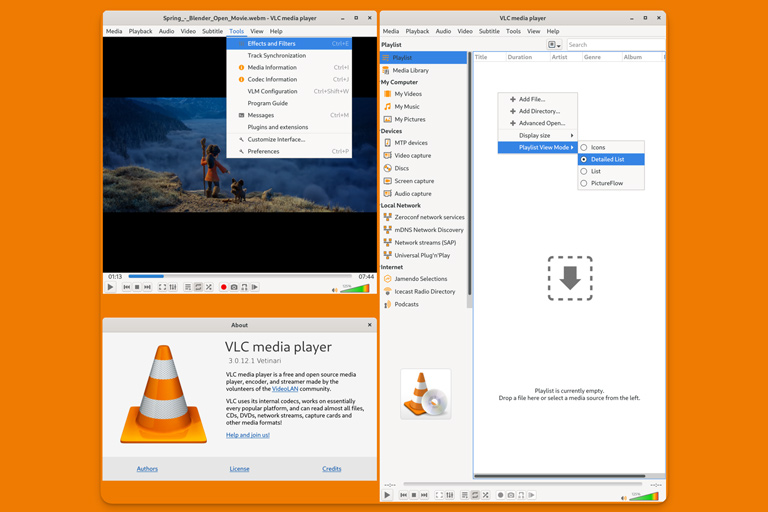
With the website offering a vast array of VLC skins, it can be a bit overwhelming to choose the right one. To help you get started, we’ve curated a list of some of the best skins that are both highly rated and popular among users.
You can also explore and download skins from other unofficial sources. We’ve included many VLC skins that aren’t featured on the official VLC media player website for even more options.
#1 Alienware Darkstar
Alienware Darkstar is an extremely popular VLC player skin. The skin has acquired very high ratings from users, and its dark, futuristic look is sure to resonate with sci-fi-loving video player users. However, it can be a bit overkill for some.
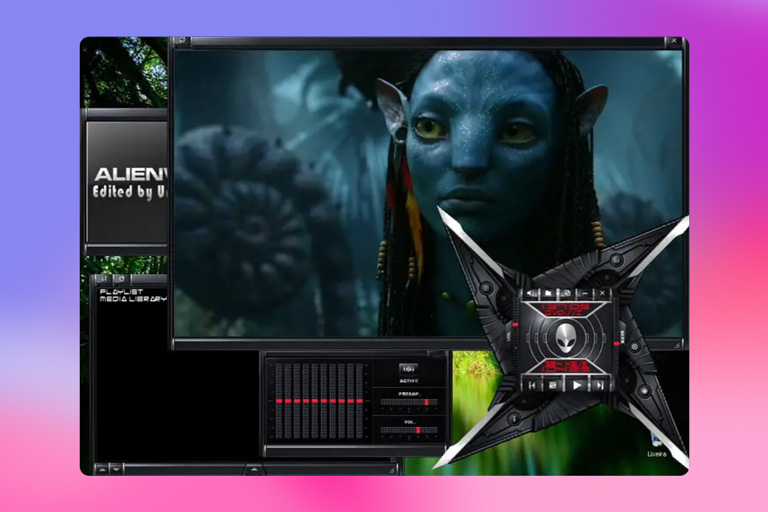
#2 Zune 1.0
This particular skin does not come from the official list of skins, but it’s quite a nice one. This VLC skin is for those who loved the beauty of Zune but wished for more versatility from the player. It combines the best of both worlds and lets you relive your Zune days.
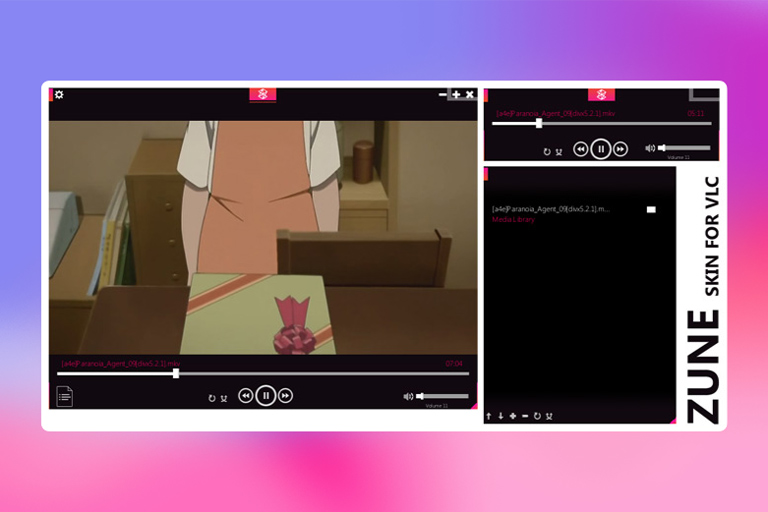
#3 Transformers Skin
Another gem not from the official VLC Media Player list, this Transformers skin is sure to make all the Transformers fans rush to the download link. This skin supports playlist and equalizer windows. Despite being old, it works with most functions.

#4 Darklounge
Darklounge is a dark-themed VLC skin that switches the position of the player controls and volume buttons to the top of the screen. The skin favors minimalism and looks excellent on the VLC media player.
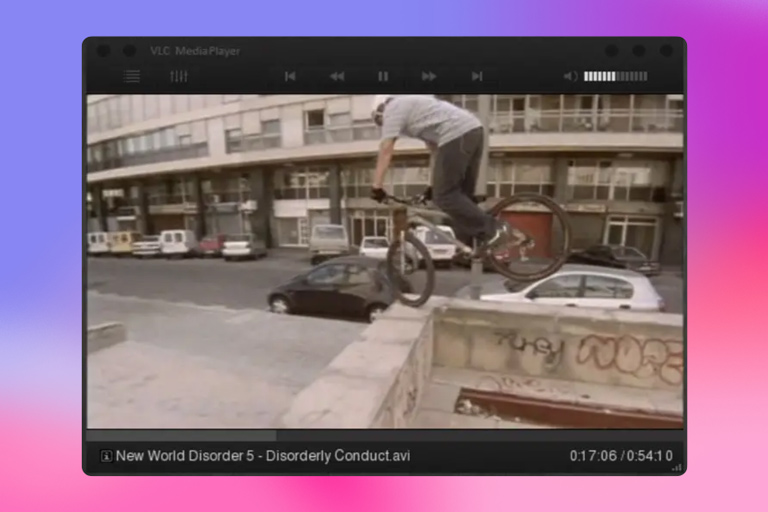
#5 MinimalX
For all the readers who love minimal design and rave over simplicity, this is the VLC skin for you. The developer has pulled off a minimal, uncluttered VLC skin that looks stunning. Though the skin is primarily dark, it offers accent choices of blue, pink, and green.
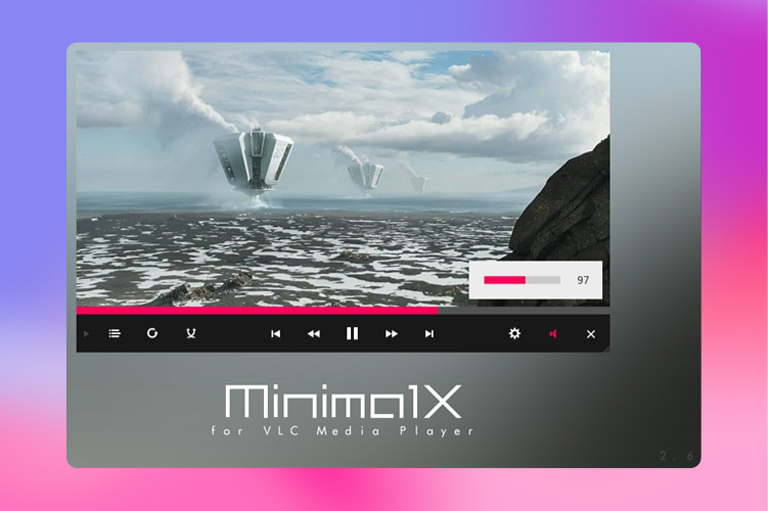
#6 Skyfire VLC Skin
Skyfire features a flat design theme. The developer has reworked all the buttons in the video player, enhancing the aesthetic value of the theme. Skyfire is an elegant choice.
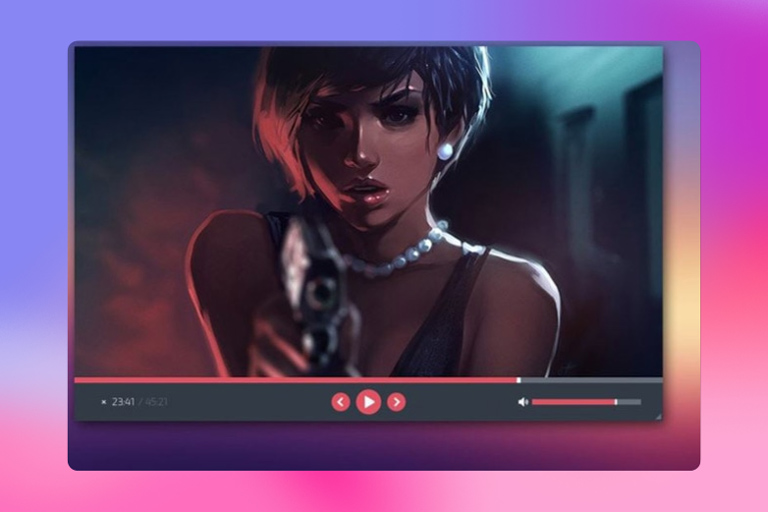
#7 VLC Theme (OS X Yosemite)
The macOS version of VLC Media Player does not support skins, but this VLC skin brings the Mac experience to your player. The skin also has a dark version and features all UI elements and interactions from macOS.
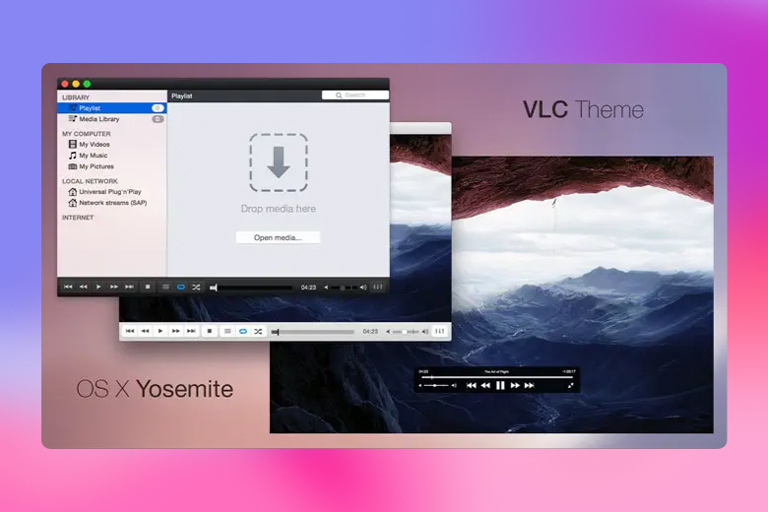
#8 Blackpearl
This high-rated VLC media player skin has a minimal look. It has a grey and black theme that lends a clean look to the video player.
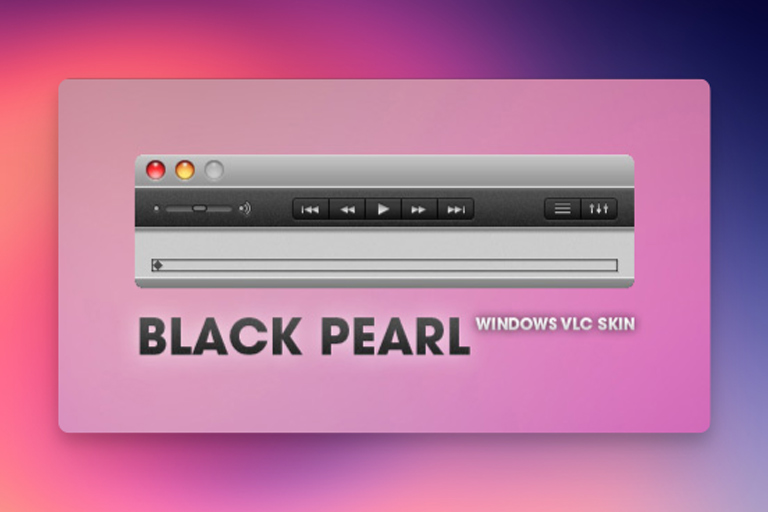
#9 DestroyVLC
DestroyVLC has been heavily downloaded and rated highly by all its users. This simple VLC media player’s blue-black theme with rounded edges gives the video player an exquisite look.
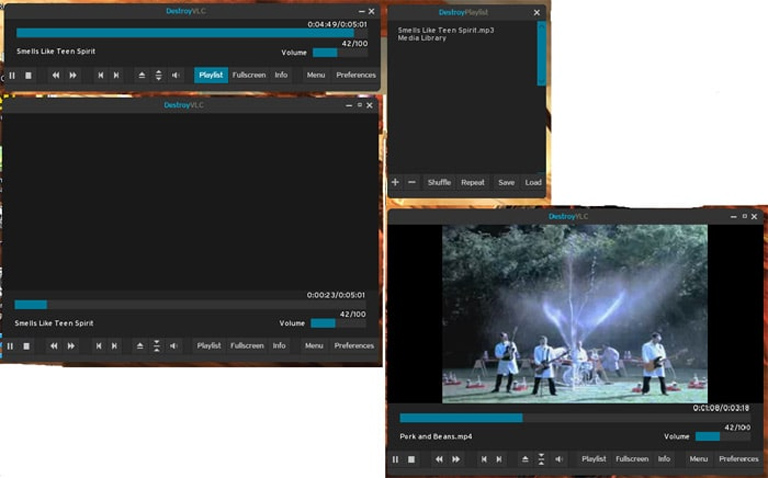
#10 MetroX
Another theme from Maverick07x (the developer behind the MinimalX theme), this theme features minimal looks, the ability to change and add colors (from a group of 10 colors), and draggable menu titles.
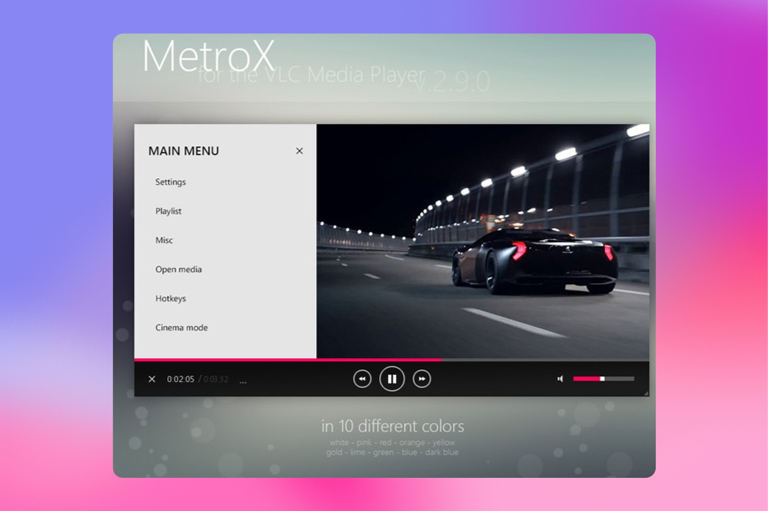
#11 YT VLC
This minimal VLC Media Player skin is entirely open-source, and the developer has encouraged contributors to feel free to port the source code and add their features. The skin does not pack tons of features together; it is a plain video player. The beautiful theme for this video player was inspired by YouTube.
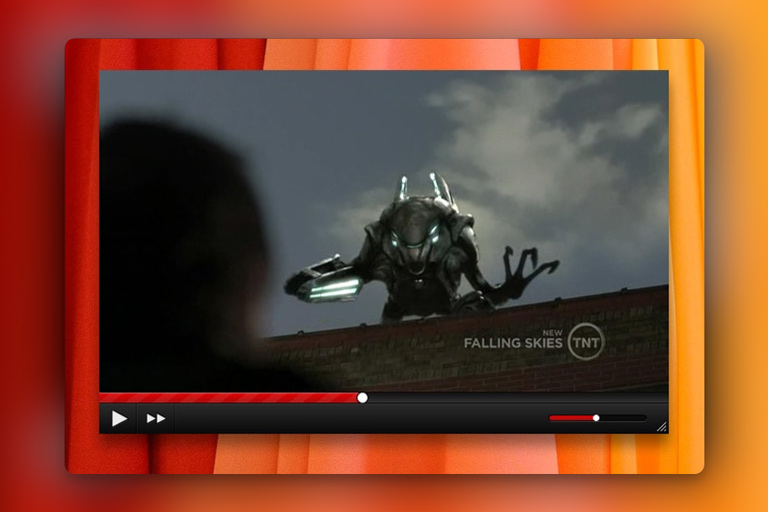
#12 Orion
Another simple and dark-themed VLC media player skin, Orion features equalizers and playlists, and its dead simple interface makes it worth a try.
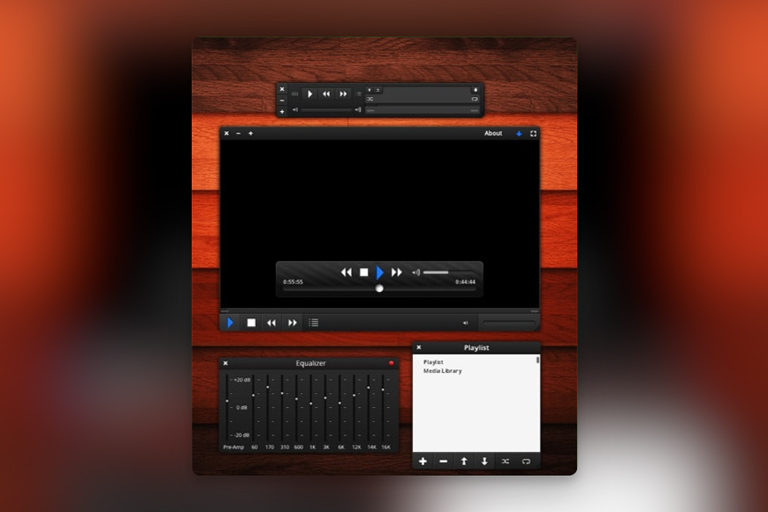
#13 SilentVLC
SilentVLC has a refined look that is provided by its minimal black theme. This theme supports window resizing to open other functionalities of the VLC skin.
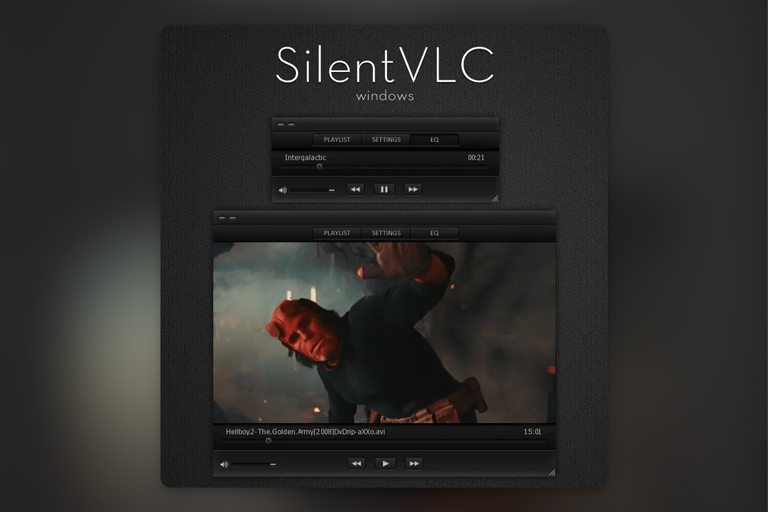
#14 VLT DeepDark
VLT DeepDark is a much-loved, resounding dark theme, as its name already suggests. The refined look of this VLC skin will add elegance to the look of your video player.
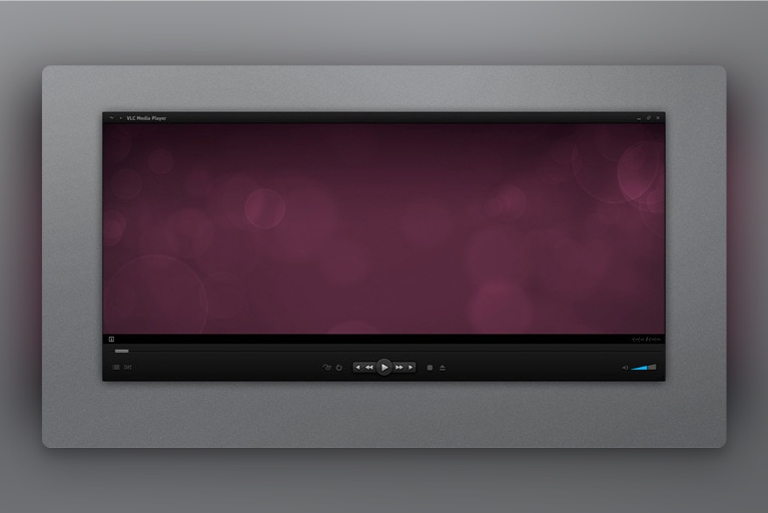
How to Download and Install VLC Skins
We have already walked you through a collection of the best VLC player skins, but we have not yet mentioned how or where you can get hold of them. The primary place to find attractive VLC skins is the VLC media player’s website itself. However, other websites also feature great VLC skins.
If you head to the official VLC Media Player website, you will find a vast collection of VLC player skins. You can choose to download specific VLC Media Player skins or all the available ones on the website at once. The pack is updated daily and can be sorted by rating and number of downloads.
All of the VLC Media Player skins featured on the VideoLAN website are free, and you can select a skin that caters to your taste and preference. The website allows you to see a preview of the skin before you decide to download it.
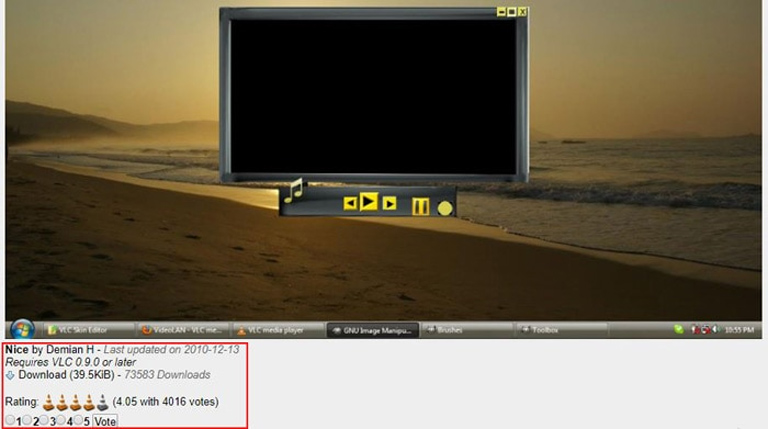
If you click on a VLC Media Player skin, a modal will open with previews and other information about that particular VLC player skin. With this information at your disposal, you can make an educated choice about which skin to download.
Adding New VLC Skins to the VLC Media Player
By this time, you are already acquainted with a few of the best VLC skins. The last step remaining is installing and adding these skins to the VLC Media Player.
The following steps will guide you toward downloading and installing them. The procedure only takes a few minutes. By the end of the procedure, you will have a customized VLC Media Player theme that is attractive and much to your liking.
Step 1: Firstly, navigate to the program files folder for VLC Media Player
- Open File Explorer and go to Local Disk C.
- Double-click on the Program Files folder.
- From the list, select and double-click on the VLC Media Player folder.
- Double-click on the skins folder.
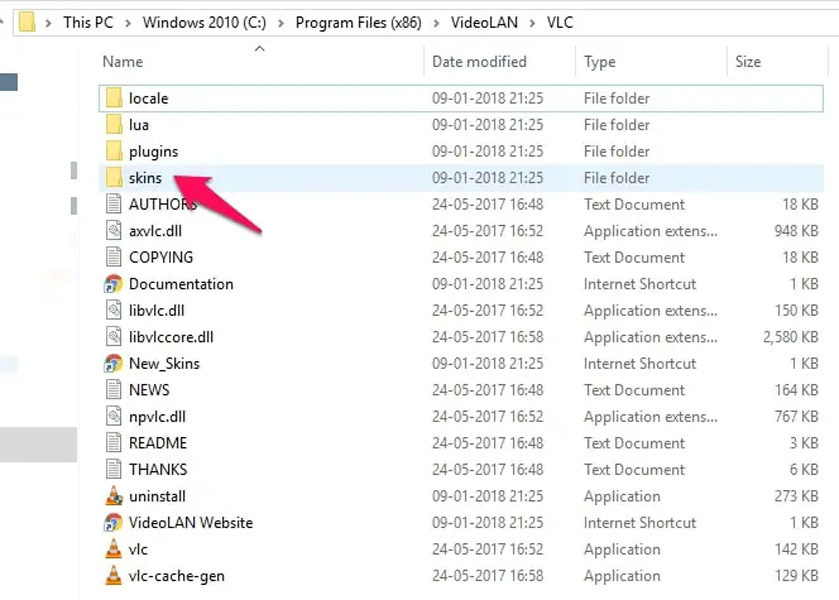
Note: If you have changed the name for VLC Media Player, look for that name instead of VLC Media Player under Program Files. If you haven’t changed the default name and still can’t find the folder, look for VideoLAN.
Step 2: Inside the skins folder, you will find the default.vlt file. This file is the default VLC player skin and comes with the installation of the software. This is where you need to add the files for your new VLC skins. Simply drag and drop the skins that you have downloaded to this folder.
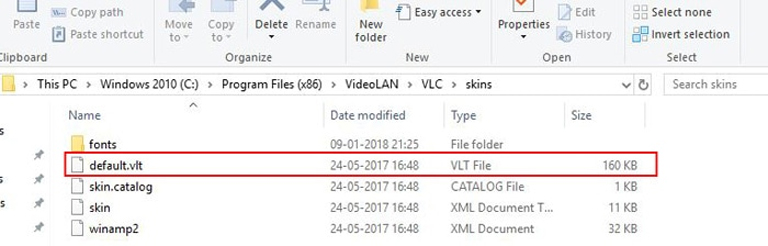
Step 3: Now, go back to VLC Media Player. Go to the Tools option and select Preferences.
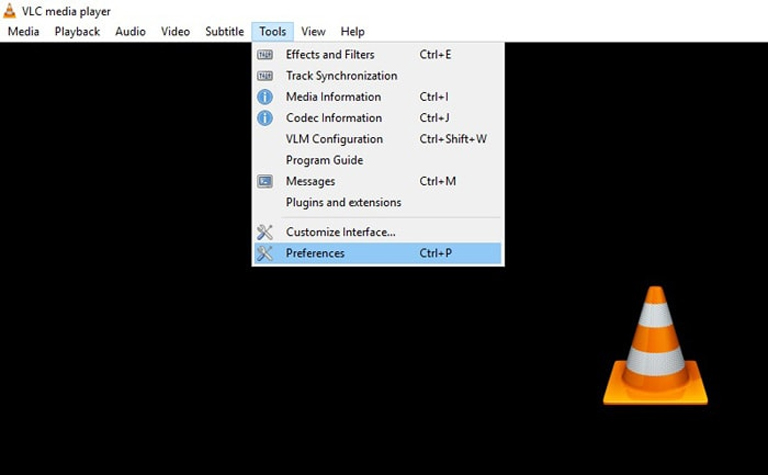
Step 4: The Preferences window will open up.
When it does, open the Interface Settings section (it should be selected and displayed by default).
There will be two options displayed under Look and Feel. One is the Use Native Style option, which shows the native. The second option displayed will be Use Custom Skin.
This is the one you will want to select and enable to get the custom VLC skins applied.
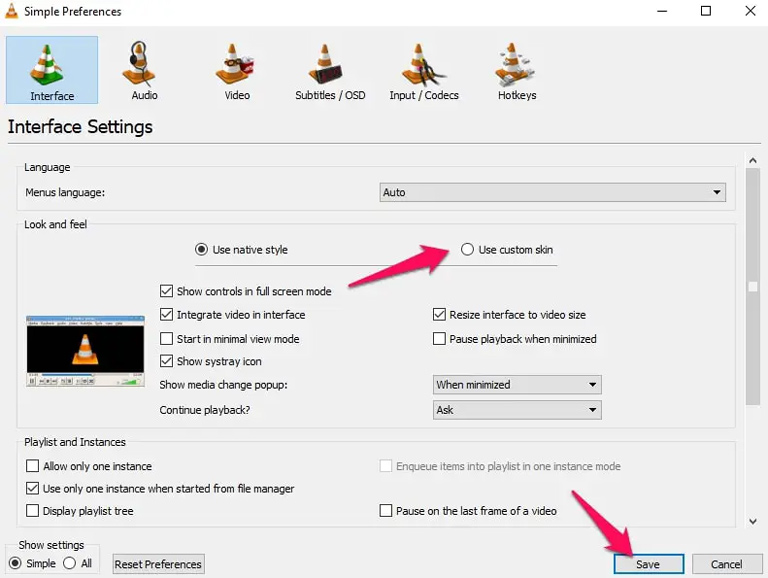
Step 5: Now, take a few more steps to get the VLC Media Player skin to work perfectly:
- Go back to the VLC Media Player and right-click on the top bar. A menu will be displayed.
- From the displayed menu, go to Interface.
- Click on Select Skin.
- The menu that appears after clicking on Select Skin will contain all the VLC skins that you previously copied to the skins folder.
- Select the desired VLC skin. It will be immediately applied to the VLC Media Player without needing to restart the application.
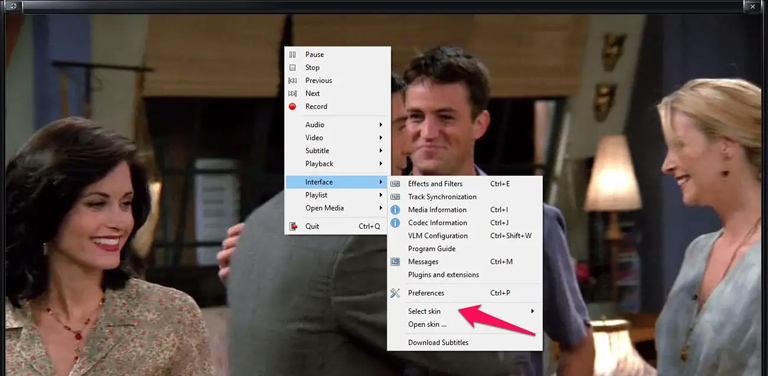
Conclusion
We have listed quite a few VLC skins for you to try and experiment with, as well as the procedure to get them installed. It is important to remember to choose a well-tested skin before trying it out – you do not want the video player crashing every time you try to play a video.
Also, if you do find any bugs, report them to the developers to help improve the skin with your feedback in the next update.
Every skin provides and supports different functionalities – not all skins implement every feature you might expect in a video player. Find one that suits your needs, and you will be good to go. Let us know in the comments section about your favorite VLC skins.



Habib
It is a very high quality article. I love it.
Gustavo Lara
Does this mean the classic winamp skin is not a free one?
Mackenzie
How do you use the skins from the add on manager?
Jacob
The link for number 7, VLC Theme (OS X Yosemite), is just a duplicate of the link for number 6. The correct link is https://www.deviantart.com/baklay/art/VLC-Theme-OS-X-Yosemite-512324111
Rajesh Namase
Thanks a lot, fixed it.
Linda
Your post just informed me of VLC skins. Thanks.
I love DestroyVLC the most.
Shahid
It is a very informative information.
Njardim
Hi,
I’ve found that you are missing a stunning skin for VLC.
Waterflow. Check it here: https://www.deviantart.com/njardim72/art/Waterflow-VLC-Theme-Skin-928015312